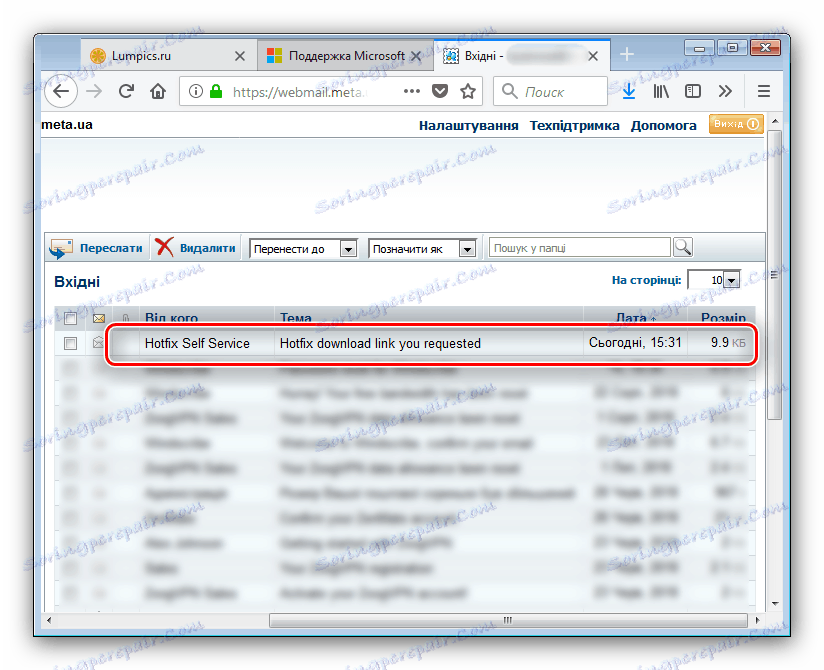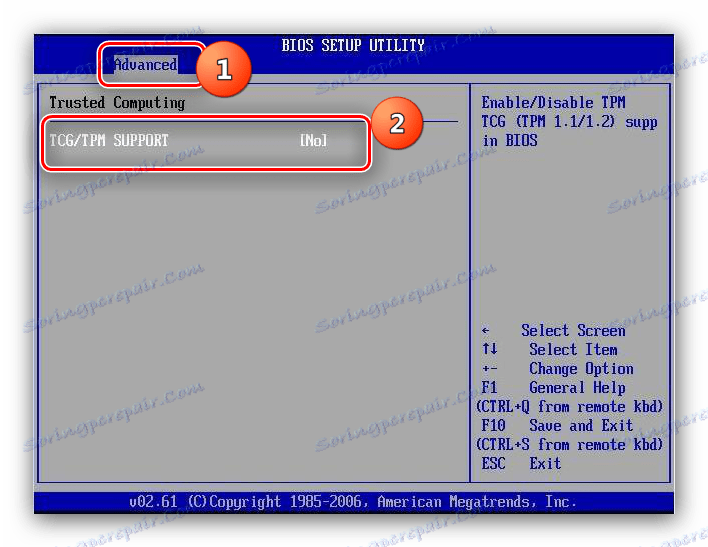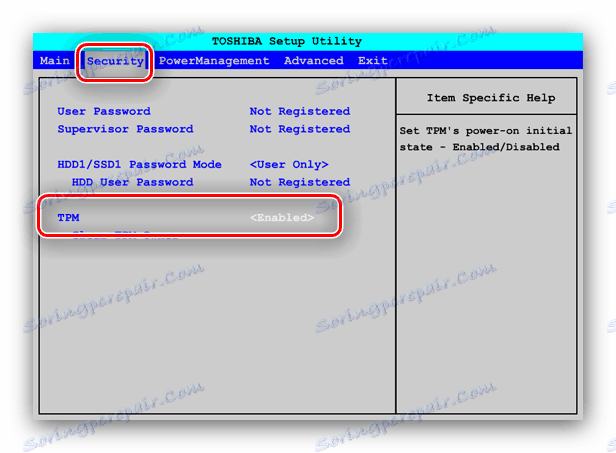تحميل برامج تشغيل الجهاز ACPIMSFT0101
العديد من مستخدمي أجهزة الكمبيوتر المحمولة وأجهزة الكمبيوتر الحديثة ، بعد إعادة تثبيت Windows 7 ، غالباً ما تأتي عبر "إدارة الأجهزة" على "جهاز غير معروف" معين ، يبدو ACPIMSFT0101 مثل ACPIMSFT0101 . اليوم سوف نخبرك عن نوع الجهاز وما هي البرامج التي يحتاجها.
محتوى
برامج التشغيل لـ ACPIMSFT0101
كبداية ، دعونا نكتشف نوع المعدات. يشير المعرّف المحدد إلى الوحدة النمطية للنظام الأساسي الموثوق به (TPM): وهو معالج تشفير قادر على توليد مفاتيح التشفير وتخزينها. تتمثل الوظيفة الرئيسية لهذه الوحدة في مراقبة استخدام المحتوى المحمي بحقوق الطبع والنشر ، فضلاً عن ضمان تكامل تكوين أجهزة الكمبيوتر.
بالمعنى الدقيق للكلمة ، لا توجد برامج تشغيل مجانية لهذا الجهاز: فهي فريدة لكل TPM. ومع ذلك ، لا يزال بإمكانك التعامل مع مشكلات الجهاز المعني بطريقتين: عن طريق تثبيت تحديث Windows خاص أو تعطيل TPM في إعدادات BIOS.
الطريقة الأولى: تثبيت Windows Update
بالنسبة لمستخدمي Windows 7 x64 وإصدار الخادم الخاص به ، أصدرت Microsoft تحديثًا صغيرًا ، يهدف إلى حل المشكلة مع ACPIMSFT0101
- انقر فوق الرابط أعلاه وانقر فوق العنصر "تنزيل الإصلاح العاجل المتوفرة" .
- في الصفحة التالية ، ضع علامة على التصحيح المطلوب ، ثم أدخل عنوان صندوق البريد في كلا الحقلين أسفل كتلة التحديث ، وانقر فوق الزر "طلب تصحيح" .
- بعد ذلك ، انتقل إلى صفحة صندوق البريد الذي تم إدخاله وابحث عن رسالة من "الإصلاح الذاتي للإصلاح" في قائمة البريد الوارد.
![ابحث عن رسالة تحديث إلى Windows 7 لحل مشكلات ACPIMSFT0101]()
افتح الرسالة وانتقل لأسفل إلى المربع المسمى "الحزمة" . ابحث عن عنصر "الموقع" الذي يوجد تحته رابط تنزيل الإصلاح وانقر فوقه. - قم بتنزيل الأرشيف مع التصحيح على جهاز الكمبيوتر الخاص بك وتشغيله. في النافذة الأولى ، انقر فوق "متابعة" .
- المقبل ، حدد موقع الملفات unpacked وانقر فوق "موافق" .
- قم بإغلاق فاتح الحزم من خلال النقر على الزر "موافق" مرة أخرى.
- انتقل إلى المجلد الذي تم فيه إلغاء تثبيت برنامج التثبيت وانقر عليه نقرًا مزدوجًا لبدء التشغيل.
تحذير! على بعض أجهزة الكمبيوتر الشخصية وأجهزة الكمبيوتر المحمولة ، قد يؤدي تثبيت هذا التحديث إلى حدوث خطأ ، لأننا نوصي بإنشاء نقطة الاستعادة قبل البدء في الإجراء!
- في رسالة معلومات المثبت ، انقر فوق "نعم" .
- يبدأ إجراء التثبيت.
- عند تثبيت التحديث ، سيتم إغلاق المثبّت تلقائيًا ، وسيعرض النظام إعادة التشغيل - افعل ذلك.
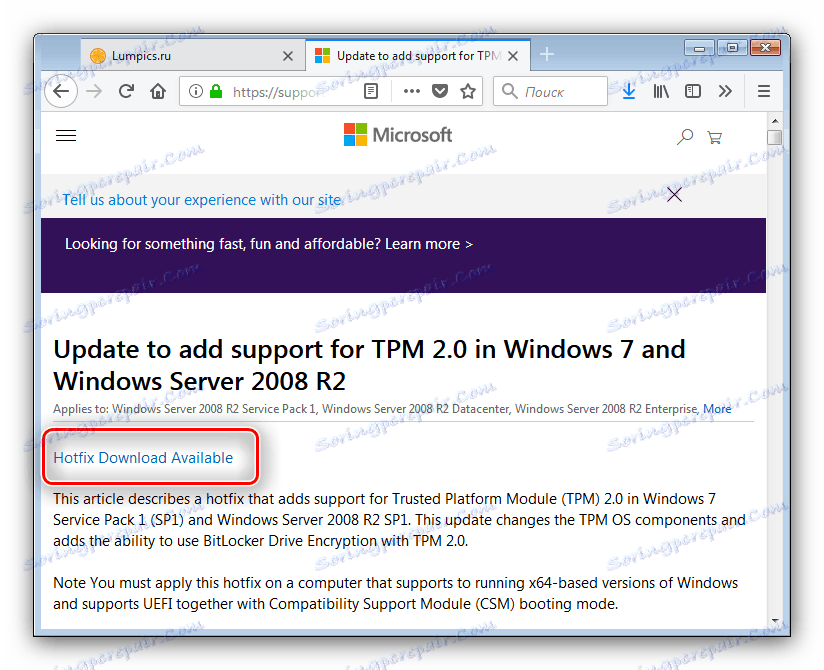
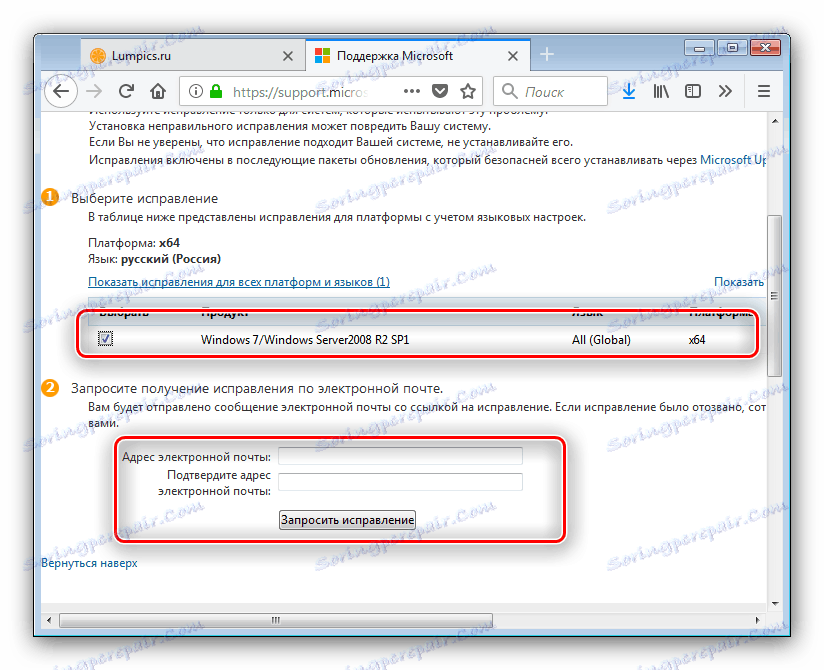
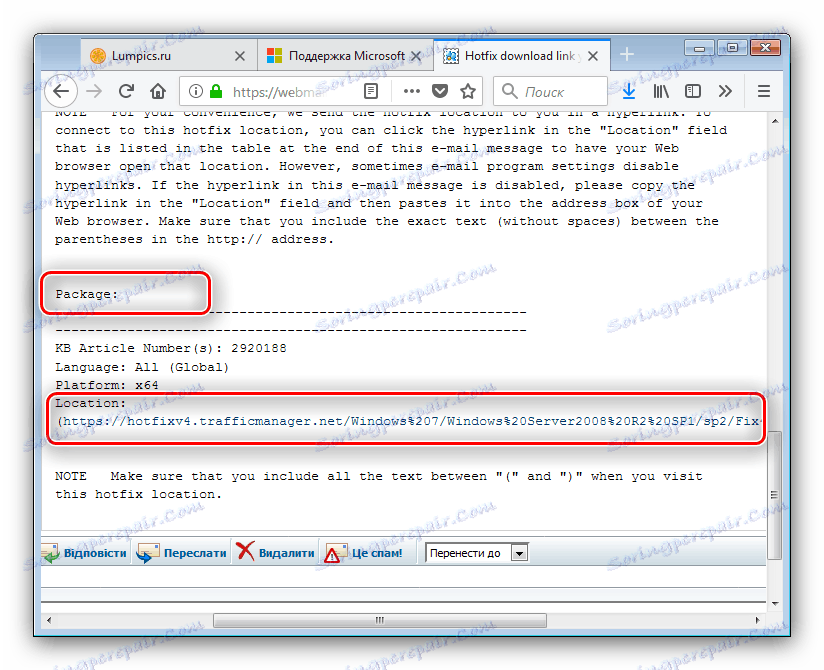
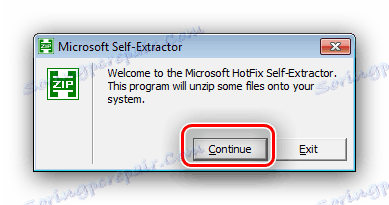
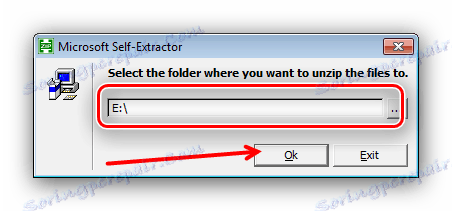
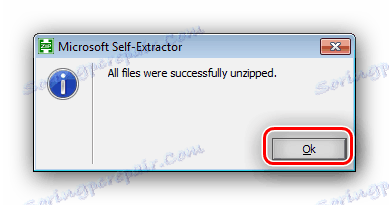
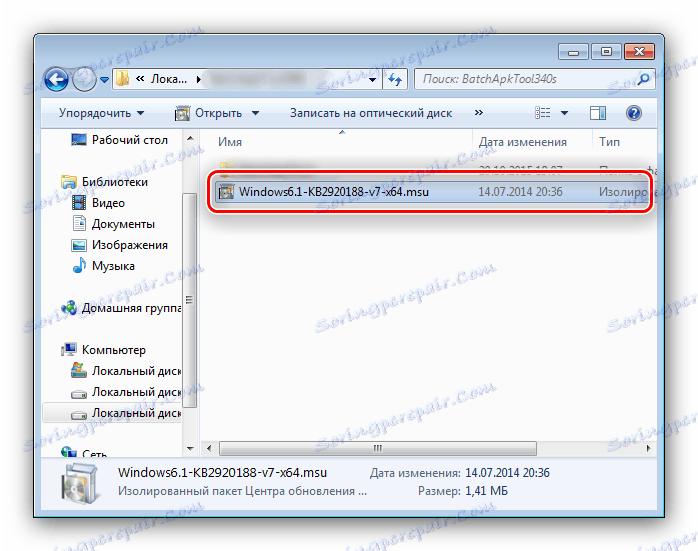
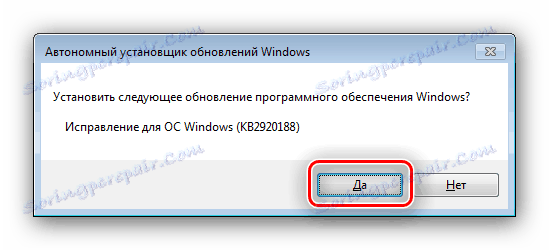
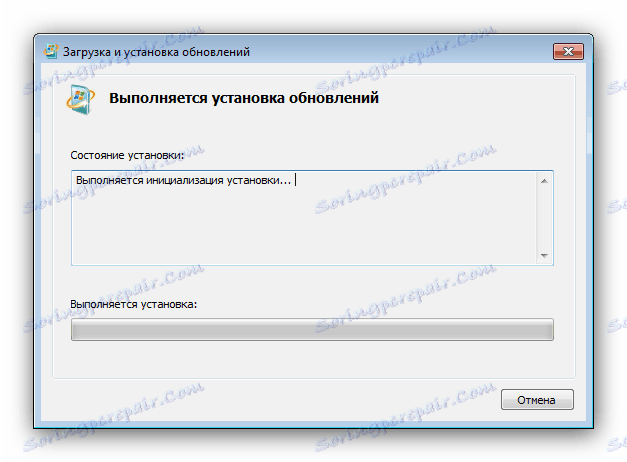
عند تسجيل الدخول إلى "إدارة الأجهزة" ، يمكنك التحقق من أن المشكلة مع ACPIMSFT0101 قد تم إصلاحها.
الطريقة الثانية: تعطيل الوحدة النمطية للنظام الأساسي الموثوق في BIOS
قام المطورون بتوفير خيار للحالات التي فشل فيها الجهاز أو لسبب آخر لم يعد قادراً على أداء مهامه - يمكن تعطيله في BIOS الخاص بالكمبيوتر.
نحن نلفت انتباهكم! تم تصميم الإجراء الموضح أدناه للمستخدمين المتقدمين ، لذلك إذا لم تكن واثقًا من قدراتك ، فاستخدم الطريقة السابقة!
- قم بإيقاف تشغيل الكمبيوتر وأدخل BIOS.
مزيد من التفاصيل: كيفية الوصول إلى BIOS على الكمبيوتر
- تعتمد إجراءات أخرى على نوع إعداد CMOS. في BIOS AMI ، افتح علامة التبويب خيارات متقدمة ، ابحث عن خيار الحوسبة الموثوقة ، قم بالتبديل إلى دعم TCG / TPM باستخدام الأسهم وقم بتعيينه على لا بضغط Enter .
![تعطيل TPM في AMI BIOS]()
في الجائزة و BIOS Phoenix ، انتقل إلى علامة التبويب أمان وحدد الخيار TPM .![خيارات TPM في Phoenix و Award BIOS]()
ثم اضغط على Enter ، وحدد الخيار "معطل" مع الأسهم ، ثم قم بتأكيد الإجراء عن طريق الضغط على مفتاح Enter مرة أخرى. - حفظ التغييرات (في معظم أنواع BIOS ، يعمل المفتاح F10 ) وإعادة التمهيد. إذا قمت بإدخال "مدير الأجهزة" بعد تمهيد النظام ، ستلاحظ غياب ACPIMSFT0101 في قائمة المعدات.
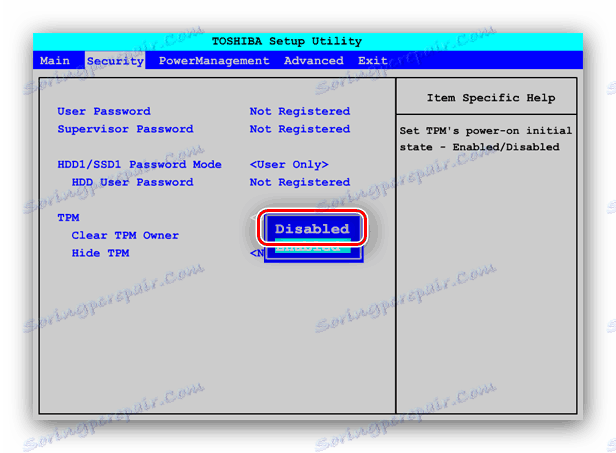
لا تحل هذه الطريقة المشكلة مع برامج التشغيل الخاصة بالوحدة الموثوق بها ، ولكنها تسمح لك بإصلاح المشاكل التي تنشأ بسبب نقص البرامج.
استنتاج
ولخلاصة ذلك ، نلاحظ أن المستخدمين العاديين نادرًا ما يحتاجون إلى قدرات الوحدة النمطية للنظام الأساسي الموثوق به.